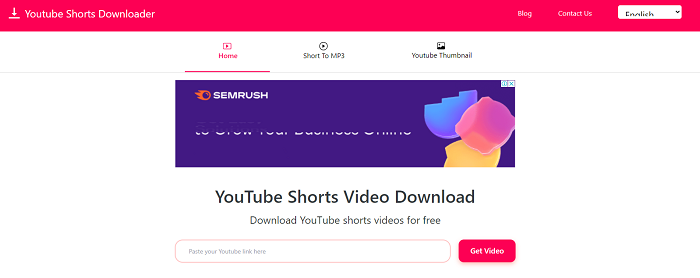-
![]()
Tioka
Tioka、社内一番の電子機器マニアです。小さい頃から、パソコン、携帯電話、ゲーム機、デジカメなどに非常に興味を持ち、新しいモデルが発売されたらすぐ手に入れたいタイプです。2017年からEaseUS Softwareに加入し、大興味をもって日本のユーザーにITに関するナレッジを紹介しています。現在、データ復元、データバックアップ、ディスククローン、パーティション・ディスクの管理、または、PC引越しなどの分野に取り組んでいます。日本の皆様がよくある問題を収集し、様々なパソコンエラーの対処法、データ復元の方法、SSD換装の方法やディスクの最適化方法などについて、数多くの記事を書きました。現時点(2019年8月21日)まで、彼が書いた記事の閲覧数はなんと550万回に突破!つまり、日本のユーザーは、合計5,500,000回彼の記事を読んで問題を解決しました。仕事や記事作成以外、彼は大部分の時間をタブレット・スマホを弄ること、ゲーミングなどに使っている男の子です。…詳しくは... -
![]()
Yiko
Yicoは、広大出身のパソコン知識愛好家で、パソコンに非常に精通しています。大学時代から定期的に女性向けのオンラインIT知識勉強会に参加して、いろいろなIT知識や技術を習得しました。彼女は、2020年からEaseUSファミリーの一員になりました。現在、データ復元、データバックアップ、パーティション管理、オーディオとビデオ編集などの分野で活躍しています。 いつもユーザの立場に立って、ユーザーの問題を解決するために最適な解決策を提供します。今まで、彼女が執筆した記事の閲覧数は3000,000回を超えています。 また、彼女は撮影とビデオの編集にすごく興味を持っています。定期的にYouTubeに動画を投稿したこともあります。ちなみに、彼女は平野歩夢選手の大ファンです。平野歩夢選手みたいの自分の才能を活かし輝いている人間になりたいです。…詳しくは... -
![]()
Bower
Bowerは、日本に永久滞在の中国人で、リモートでEaseUSに記事を書いています。Bowerは、小学校の時に両親と一緒に日本に移住しました。東京の私大の情報学部を出て、現在、都内のIT系の会社で勤めています。アルバイトの筆者として、EaseUSのユーザーに有用な対策を提供して、ユーザーから評価を受けています。…詳しくは... -
![]()
kenji
地域:東京都千葉県詳しくは...
年齢:22歳
性別:男性
仕事:IT関係者… -
![]()
Harumoe
Harumoe、新卒として、2022年からEaseUSに入社しました。専門は日本語ですが、いつもパソコンなどの機器に興味を持ってきました。大学時代から今まで、ずっとコンピューターに関する知識を勉強しています。EaseUSに加入した後、より多くの専門知識を学ぶと同時にそれを生かして、言葉というツールを利用して、皆さんとコミュニケーションしたいと思っています。Harumoeは今、データ復旧、ディスク・パーティション管理、データバックアップ・クローンに関する記事の作成を担当しています。以上述べた分野で彼女は少しでも役に立ちたいです。仕事や記事作成以外に、Harumoeはアニメ漫画マニアで、ゲーム機(Switch)をいじることも大好きです。…詳しくは... -
![]()
NANAちゃん
NANAちゃんは小さいごろから、アニメや日本文化に大変興味を持っております。ですから、大学の専門を選ぶ時、迷わず、日本語を選びました。IT業界に興味があって、ITについて自分で勉強したことがあるので、2022年にEaseUSに入社しました。今NANAちゃんはデータ復元、データバックアップ、パーティション管理、オーディオとビデオ編集などの分野で活躍しています。NANAちゃんはいろいろな興味があり、新しい知識を学ぶことが好きです。2022年以前、NANAちゃんは声優の仕事をしたことがあります。ちなみに、自分で時々アニメ関係の動画を編集、投稿をしました。…詳しくは... -
![]()
WuYanG
四川省出身の舞阳は、大学で4年間日本語を勉強している。 中学生の時にいい日本語の歌を発見し、それがアニメの主題歌であることがわかり、日本のアニメを見始めたのがきっかけです。 徐々に日本語への興味も生まれてきた。 Easeusに入社してからは、ディスク・パーティション管理、データ復旧、データバックアップ・クローンなどのエキスパートとして、日本語で文章を書き、より多くの人の大切なデータの管理に貢献しています。ちなみに、バイクに乗るのが大好きで、ヤマハがtop1!…詳しくは...
目次
0 利用者 |
0分で読める
AppleのApp Storeで思わぬエラーが起きた結果、アプリのダウンロードや更新ができない場合があります。また、Apple IDのログイン情報を忘れてしまい、App StoreからiPhone用のアプリを手に入れられないという事態もあります。こういった理由から、App Storeを使わずにiPhoneにアプリをインストールする別の方法を探す必要が出てきます。
App Storeを使わないでiOSアプリをダウンロードすることは可能でしょうか?以下でその答えと解決方法をご紹介します。
App StoreなしでiPhoneにアプリをインストールできますか?
公式のApp Storeを回避し、App Store以外のソースからiPhoneやiPadにアプリを利用する方法はいくつかあります。しかし、App Storeを通さずにiPhoneにアプリをインストールすることは難易度が高いです。Appleは、iOSデバイスにインストールされるアプリに対して厳格なセキュリティとプライバシー保護を実施しており、そのエコシステムを厳しく管理しています。
- Tip
- 公式でないソースからダウンロードしたアプリをiPhoneで動かすことは、デバイスと個人データを危険にさらす可能性があるため、リスキーです。したがって、App Storeを使わずにiPhoneにアプリをインストールしようとする際には、常に注意を払うべきです。
その難しさやリスクを理解した上で、公式のApp Storeを経由せずにiPhoneにアプリをダウンロードしたいと考えているなら、以下の方法が成功に役立つでしょう。
App Storeを使わずにiPhoneでアプリをダウンロードする5つの方法
これでは、App StoreでiPhoneアプリを無料でダウンロードするための5つの方法をご紹介します。以下の方法に従って、自分にとって最も効果的な方法を見つけてください:
方法1.インターネットから直接iPhoneのアプリにアクセスする
これは、App Storeを使わずにiPhoneでアプリを利用する人々が最も一般的に取る方法です。App Storeから特定のアプリをiPhoneにダウンロードできない場合でも、ウェブブラウザを通じて同様のウェブベースのアプリケーションにアクセスすることが可能です。これらはネイティブアプリではなく、機能は少ないかもしれませんが、同様のサービスを提供することができます。
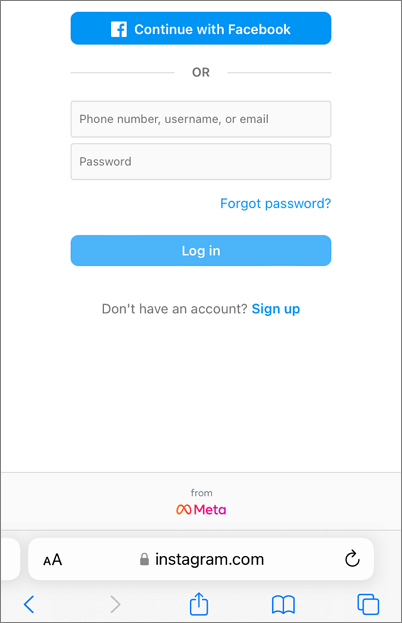
方法2.App Storeを使わずにiPhoneでApp Clipsを使う
App Clips(アプリクリップ)やMini Apps(ミニアプリ)は、フルアプリではなく、軽量版のアプリです。ユーザーが何かをインストールする必要はなく、iPhoneのアプリ内、QRコード、NFCタグ、またはリンクから起動できます。これらは、フルアプリをダウンロードせずにiPhoneユーザーに迅速で限定的な体験を提供することを目指して設計されています。
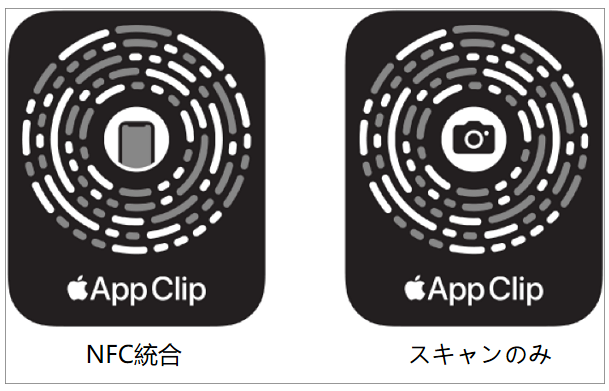
iPhoneで使いたい特定のアプリがこのような小さくシンプルな版を持っているかどうかを調べてみてください。その後、App StoreにアクセスせずにiPhoneでそれを開くための手順に従ってください。
方法3.サードパーティのアプリストアからiPhoneにアプリをインストールする
AltStore、Cydia、AnyTransのようなサードパーティのアプリストアが存在します。これらはApp Storeで利用可能なアプリやApp Storeでは手に入らないアプリケーションを提供します。App Storeを経由せずに、直接iPhoneにアプリをダウンロードしてインストールすることができます。
ただし、Appleが行っているような厳格なセキュリティポリシーをアプリや開発者に対して施行していないため、悪意のあるアプリをインストールしてiPhoneにセキュリティの脆弱性をもたらす可能性があります。
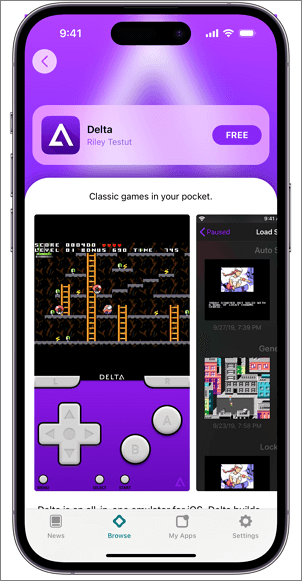
方法4. サイドローディングによりApp Storeを経由せずにiPhoneにアプリを入手する
App Storeを使わずにiPhoneにアプリをインストールしたいが、サードパーティのアプリストアを信用しきれない場合、サイドローディングによりApp Storeを経由せずに目的のソフトウェアをダウンロードすることができます。サイドローディングにより、上級ユーザーやアプリ開発者は開発中のアプリをテストしたり、App Storeでは手に入らないアプリをインストールすることができます。
🔎iPhoneにアプリをサイドロードする方法:
ステップ1. App Store以外のソースからアプリを入手します。それはウェブサイト、開発者の配布サイト、フォーラムなどが考えられます。
ステップ2. iPhoneが開発者のアカウントでサインインしていることを確認します。
ステップ3. Xcodeのようなツールを使って、アプリをiPhoneデバイスにインストールします。
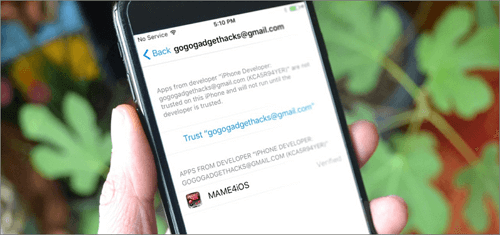
方法5.iPhoneをジェイルブレイクしてApp Storeを使わずにアプリをダウンロードする
App Storeを使わずにiPhoneにアプリをダウンロードする最後の方法は、iPhoneをジェイルブレイクすることです。iPhoneをジェイルブレイクすると、公式でないソースからアプリをインストールすることが可能になります。しかし、保証が無効になり、デバイスがセキュリティの脅威により易くなり、Appleの利用規約に反する行為となります。
🔎この方法は推奨されません。それでも行うと決めた場合は、App Storeを使ってiPhoneにアプリをダウンロードする方法に従って進めてください。
ステップ1. ジェイルブレイク中に何か問題が起きた場合に備えて、iPhoneのバックアップを取ります。
ステップ2. MacコンピューターでCheckra1nをダウンロードします。

ステップ3. iPhoneをMacに接続します。
ステップ4. Checkra1nを開き、画面上の手順に従ってiPhoneをジェイルブレイクし、AppleのApp Storeを使わずにiPhoneにアプリを追加します。
追加:App Storeを使わずに動画や音声をダウンロードする
これで、App Storeを使って、無料でiPhoneにアプリをダウンロードしてインストールする方法を学びました。実際、あなたの便益のために、それを使わずにビデオやオーディオをダウンロードすることも可能です。EaseUS Video Downloader を試して、この目標を簡単に達成することができます。このダウンロードソフトウェアを使用すると、1000以上のストリーミングサイトから簡単にビデオをダウンロードすることができます。
無料ダウンロード Windows向け
安全ダウンロード
無料ダウンロード Mac向け
安全ダウンロード

まとめ
この記事を書いている現時点では、この記事で言及されたApp Storeを使わずにiPhoneにアプリをインストールする方法はまだ利用可能です。しかし、Appleが定期的にポリシーやセキュリティ対策を更新するため、時間が経つと一部の方法が使えなくなるかもしれません。
未確認のソースからiPhoneにアプリをダウンロードすることは、iPhoneデバイスに対するセキュリティリスクを引き起こす可能性があることを覚えておいてください。公式のApp Storeを使って常にiPhoneにアプリをインストールすることが推奨されます。
無料ダウンロード Windows向け
安全ダウンロード
無料ダウンロード Mac向け
安全ダウンロード
よくある質問
1.Apple IDなしでアプリをダウンロードする方法は?
Apple IDなしでアプリをダウンロードする方法はいくつかあります:
- iPhoneにアプリをサイドロードします。
- 代替のアプリストアを利用してアプリをダウンロードします。
- iPhoneをジェイルブレイクします。
2. 支払い方法なしでiPhoneにアプリをダウンロードする方法は?
App Storeで、アプリのボタンが価格ではなく「取得」になっている場合、そのアプリはiPhoneで無料でダウンロードできます。一部の無料アプリはアプリ内購入やサブスクリプションを提供していますが、無料アプリをダウンロードするためには支払い方法は必要ありません。
3.iOSアプリをダウンロードするウェブサイトは何ですか?
App Storeは、iOSアプリをダウンロードするための公式のプラットフォームです。有料のiPhoneアプリや非公開のiPhoneアプリを無料でダウンロードするには、iPhoneやiPadをジェイルブレイクする必要があります。App Storeからアプリを取得することを強く推奨します。